IsoBuster プロフェッショナル版 の登録に関する問題
※パッケージでご購入いただいている場合は、必要ありません。
ここでは、製品の登録に関連して起こりうる 5 つの問題について説明します。それぞれの問題に示されている解決策を利用すると、問題の解決に役立つはずです。以下を参照しても問題を解決できない場合は、マグレックス株式会社までお問い合わせください。下記のいずれかのトピックについて質問がある場合は、そのトピックを明記してください。
1. オンライン ショップ (製品をオンラインで購入するサイト) に接続できない
インターネットには接続していますか?
サイトがダウンしていませんか?
少し時間を置いて、もう一度試してください。
2. 登録ダイアログに登録用メール、ID、キーを入力したが、登録ボタンがアクティブにならない


IsoBuster のセーフティ チェック機能により、ある計算式によってID/KEYが相互に一致した場合にのみ、登録ボタンがアクティブになるようになっています。これは、ユーザーが間違った情報を入力したときに、誤りを訂正できるようにするためのものです。ID/KEYの関係は複雑で、無効な組み合わせを誤って入力しても、登録ボタンはアクティブになりません。
メール アドレスの欄には、ID/KEYとともに記載のEmailを入力してください。3つのセットが計算式に組み込まれているため、必ず入力する必要があります。
受け取ったEmail/ID/KEYをそのまま入力する必要があります。
受け取った内容をコピー アンド ペーストするのが最も簡単な方法です (「コピー アンド ペースト」の方法は、4 番目のトピックを参照してください)。コピー アンド ペーストを使用すれば、0 (ゼロ) と O (オー)を間違えることもありません。
Email(ID/KEYとともに記載されたもの):
ID/KEYとともに記載されているメール アドレス以外は使用できません。そのメール アドレスが、メール/ID/KEYの組み合わせの一部になっているためです。
ID :
ID は 12 ~ 20 文字の組み合わせです。
KEY:
KEYはひと続きの文字列で、正確に入力する必要があります。「-」を介して 8 つの文字が 7 つつながったもので、全部で 62 文字あります。
※本ソフトで使用できるID/KEYは、マグレックス株式会社から発売されている「IsoBuster完全日本語版ダウロード版」でのみ使用可能です。日本語以外のIsoBusterでは使用できません。
3. 登録ダイアログで登録用メール、ID、キーを入力し、登録ボタンをクリックしたが、キーが正しくないというメッセージが表示される
Email、ID、KEYは最初のセーフティ チェックをパスしていますが、入力内容に誤りがあります。Email、ID、KEYは、受け取ったものと完全に同じでなければなりません。
受け取った内容をコピー アンド ペーストするのが最も簡単な方法です (「コピー アンド ペースト」の方法は、次のトピックを参照してください)。
コピー アンド ペーストを使用すれば、0 (ゼロ) と O (オー)を間違えることもありません。
4. Windows の編集ボックスにメール アドレス、ID、キーを「コピー アンド ペースト」する方法
「コピー アンド ペースト」はとても簡単です。
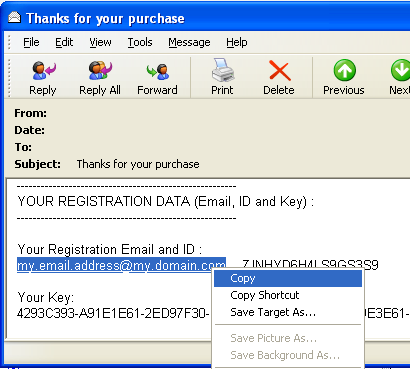
Email (または、ID または KEY) を過不足なく選択し、マウスの右ボタンをクリックして [コピー] を選択します。これで、選択したテキストがクリップボードにコピーされます。クリップボードは、このために Windows によって管理される記憶領域です。[ショートカットのコピー] ではなく [コピー] を選択します。これは、[ショートカットのコピー] を使用すると、メール アドレスに不要なテキスト (mailto:) が追加されるためです。
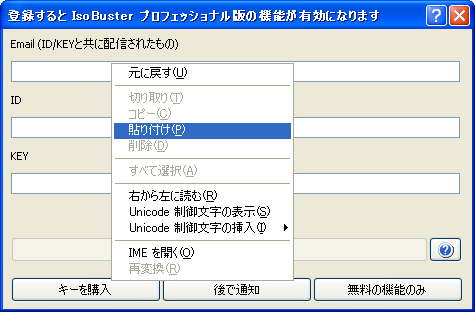
次に、登録ウィンドウの該当する編集ボックスにカーソルを置きます。メール アドレスをコピーした場合は、メール アドレスの編集ボックスにカーソルを置きます。ID をコピーした場合は、ID の編集ボックスにカーソルを置きます。キーの場合も同様です。再度マウスの右ボタンをクリックして、今度は [貼り付け] を選択します。これで、クリップボードのテキストが目的のコントロールにコピーされます。
もう少しスキルのある人や新しいスキルを身につけたい人は、Windows の標準的なキー コンビネーションを使用して同様の操作を行うことができます。使い慣れると、この方がはるかに素早く操作できます。これらのキー コンビネーションはほとんどのアプリケーションで使用でき、しばらくするとパソコン操作が楽になっていることに気付くでしょう。
メールからクリップボードにテキストをコピーするには :
メールでメール アドレス、ID、またはキーを選択します。'ctrl' と 'c' を同時に押します。これで、テキストがクリップボードにコピーされます。次に、メール アドレス、ID、またはキーの編集ボックスにカーソルを置いて、'ctrl' と 'v' を同時に押します。これで、クリップボードから編集ボックス コントロールに内容がコピー (つまり、ペースト) されます。
5. 登録するためのオプションが無効 (グレー表示) で、登録ウィンドウを表示できないが、購入したキーをどのようにして入力すればよいか
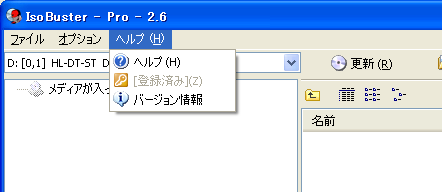
IsoBuster の登録は繰り返し行うことはできません。既に登録済みの場合、登録用のオプションは無効になります。再度登録を行う必要はありません。新しいバージョンにアップグレードしても、キーは引き続き有効です。インターネットで見つけた「不正な」キーを最初に使ってしまった場合は、これが困った事態を引き起こす原因になることがあります。私がインターネット上の情報を取り締まることはできないのですが、不正な行為を目にしたことはあります。落胆せず、状況を詳しく書いたメールを送ってください (正直に書いてください。また、購入した正規の ID とKEYも記入してください)。問題を修復する方法をご連絡します。
上記でもうまくいかない場合は、https://www.isobuster.com/jp/support.phpまで問い合わせください。
発生している状況に最も近いトピック (上記) を明記してください。